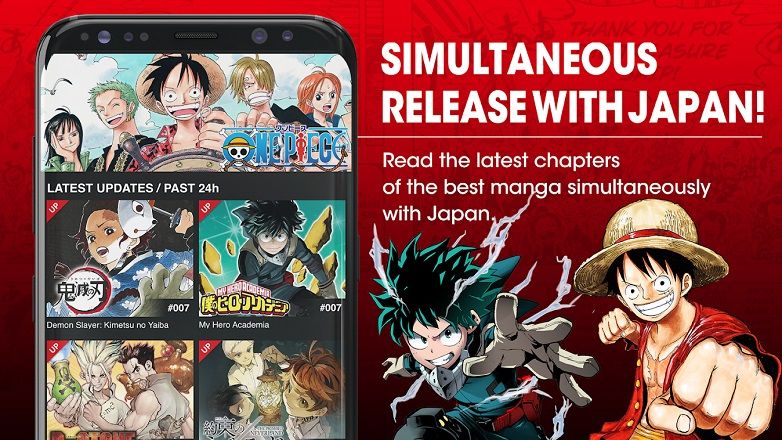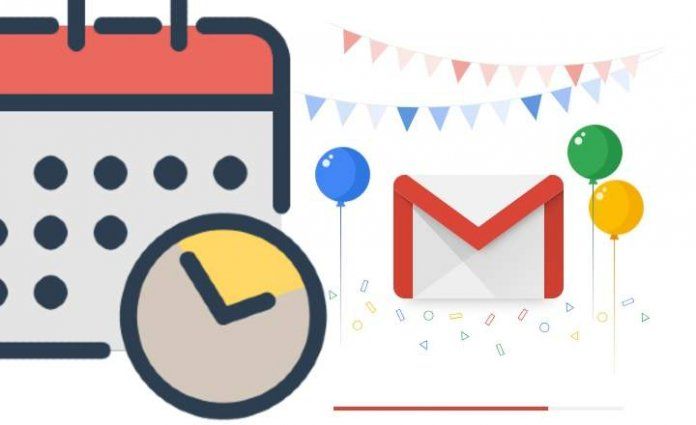
इनबॉक्स कई सालों से सबसे अच्छे ईमेल ऐप में से एक रहा है। अब जबकि इनबॉक्स आखिरकार बंद हो गया है, Google अंततः अपने मुख्य ईमेल प्रबंधक, जीमेल पर बेहतर अनुभव देने पर ध्यान केंद्रित कर सकता है। और हमें उन सुधारों को देखने के लिए बहुत लंबा इंतजार नहीं करना पड़ेगा। वास्तव में, हम पहले से ही सबसे महत्वपूर्ण कार्यों में से एक को देख चुके हैं: ईमेल के स्वत: भेजने का समय निर्धारण.
अब तक यह एक ऐसी सुविधा थी जिसे हम केवल तृतीय-पक्ष एप्लिकेशन या बूमरैंग या IFTTT जैसे एक्सटेंशन के माध्यम से प्राप्त कर सकते थे। सौभाग्य से, अब हम मूल रूप से ईमेल भेजने का समय निर्धारित कर सकते हैं। उपयोगिता के मामले में बहुत अधिक व्यावहारिक और सुरुचिपूर्ण।
जीमेल ने नई सुविधाओं को भी शामिल किया है जो अब तक उपरोक्त बुमेरांग जैसे एक्सटेंशन के लिए विशिष्ट थे। के रूप में, उदाहरण के लिए, की संभावना मूक बातचीत या स्वचालित अनुस्मारक सेट करें. किसी भी मामले में, बूमरैंग अद्वितीय सुविधाओं की पेशकश करना जारी रखता है, जैसे इनबॉक्स को रोकने या संदेशों को ट्रैक करने का कार्य। यदि आप रुचि रखते हैं तो आप इसे यहां से डाउनलोड कर सकते हैं!
इसके साथ ही, चलो व्यापार के लिए नीचे उतरें और देखें कि हम कैसे कर सकते हैं मूल रूप से स्वचालित मेलिंग शेड्यूल करें जीमेल में।
जीमेल में ईमेल भेजने का शेड्यूल कैसे करें (ब्राउज़रों के लिए डेस्कटॉप संस्करण)
इस नए टूल की तैनाती चरणबद्ध तरीके से की जा रही है। इसलिए, अगर हमारे पास यह अभी भी हमारे जीमेल में उपलब्ध नहीं है या हम इसे नहीं देखते हैं, तो हमें एप्लिकेशन को अपडेट करना पड़ सकता है (एंड्रॉइड के मामले में), या हमारे डिवाइस पर आधिकारिक तौर पर आने के लिए कुछ दिन प्रतीक्षा करें।
- एक बार जब हम इस नई कार्यक्षमता को सक्रिय कर लेते हैं, तो सबसे पहले हमें हमेशा की तरह एक ईमेल लिखना होगा।
- एक बार जब हम शिपमेंट शेड्यूल करने के लिए तैयार हो जाते हैं, ड्रॉप-डाउन टैब पर क्लिक करें जो बटन के बगल में दिखाई देता है "भेजना" हम चुनते हैं "शेड्यूल शिपिंग”.
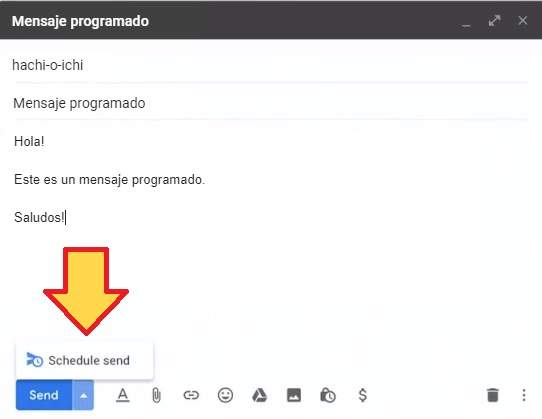
- इसके बाद, कई प्रीसेट शिपिंग विकल्पों के साथ एक नया मेनू दिखाई देगा, जैसे "कल सुबह"या"कल दोपहर" हम ईमेल भेजने के लिए स्वयं द्वारा चुनी गई तिथि और समय को भी कॉन्फ़िगर कर सकते हैं।
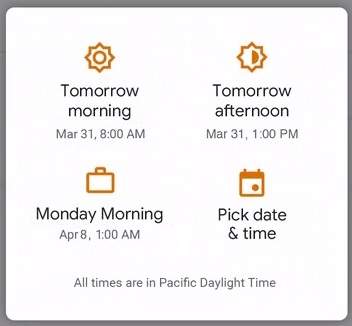
- एक बार तिथि का चयन करने के बाद, हमें एक संदेश दिखाई देगा जो कुछ इस तरह कहता है “शेड्यूलिंग डिलीवरी ..." अगर सब कुछ ठीक रहा, तो हमें एक पुष्टिकरण प्रकार मिलेगा "समय पर डिलीवरी”.
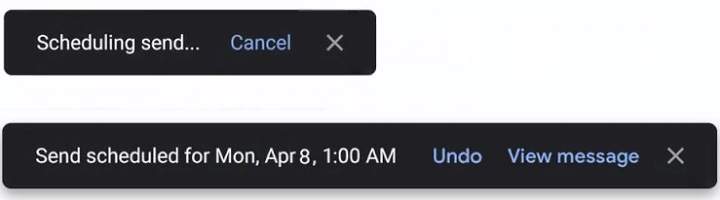
इस समय, अगर हम शिपमेंट की तारीख और समय बदलना चाहते हैं, हम इसे फिर से ईमेल खोलकर और उन्हीं चरणों को दोहराकर कर सकते हैं जिनकी हमने अभी चर्चा की थी।
जीमेल (एंड्रॉइड) में स्वचालित मेलिंग कैसे शेड्यूल करें
Android मोबाइल उपकरणों पर यह कार्य करना डेस्कटॉप संस्करण की तुलना में बहुत अधिक भिन्न नहीं होता है।
- पहले हम प्रश्न में ईमेल लिखते हैं।
- सेंड आइकन (3 वर्टिकल डॉट्स) के ठीक बगल में स्थित मेनू बटन पर क्लिक करें। एक ड्रॉप-डाउन खुलता है और हम चुनते हैं "शेड्यूल शिपिंग”.
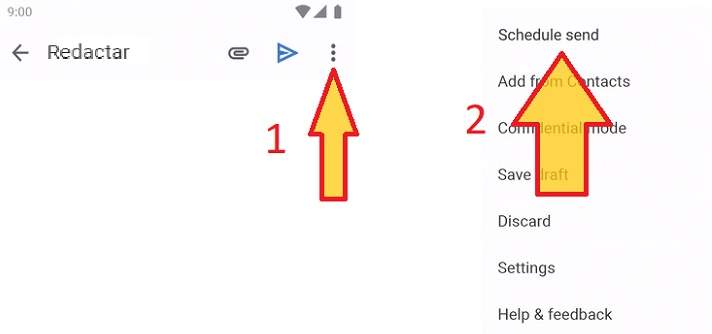
- जीमेल के पीसी संस्करण की तरह, हम कई डिलीवरी विकल्पों के साथ एक नई विंडो देखेंगे। बेशक, सिस्टम हमें कस्टम शिपिंग तिथि और समय भी चुनने देगा।
- इसके बाद, एक संदेश दिखाई देगा जो दर्शाता है कि शिपमेंट शेड्यूल किया जा रहा है, और दूसरा निश्चित रूप से इसकी पुष्टि करता है।
यह अन्यथा कैसे हो सकता है, यहां हम फिर से ईमेल खोलकर और उन्हीं चरणों का पालन करके डिलीवरी की तारीख बदल सकते हैं।
संक्षेप में, एक नया टूल जो आधिकारिक Google मेल मैनेजर को थोड़ा और चरित्र देता है। एक प्रबंधक, जिसे याद है, 2004 के प्रसिद्ध अप्रैल के मूर्ख में हॉटमेल के खिलाफ लगभग "एक महान मजाक" के रूप में प्रस्तुत किया गया था, और यह ग्रह पर सबसे अधिक उपयोग किए जाने वाले मुफ्त मेल प्रबंधकों में से एक बन गया है।
आपके पास तार स्थापित? प्रत्येक दिन की सर्वश्रेष्ठ पोस्ट प्राप्त करें हमारा चैनल. या यदि आप चाहें, तो हमारे से सब कुछ पता करें फेसबुक पेज.